图是不是截的有点大?
我用的是 InstallAnywhere 2011 企业版,估计搜遍网上的教程这个也算比较新的了。
企业版功能比标准版强,具体强在哪忘了。
而 2012 之后的版本我没有找到破解,不破解制作出的安装包会提示是否要购买正版 InstallAnywhere,这自然不是我想要的效果。
Project
Info
Install Title 安装包窗体的标题文字
Install Name 安装包的名字,比如 install.exe 这样
Product Name 产品名
Save Location IA项目文件的地址
Build Location 生成的安装包的地址
Prevent multiple launches of an installer at a given time
安装包不允许重复打开
Disable cancel button when install is in progress
不允许取消安装
Description
忽略。
File settings
Default file overwrite behavior
选择 always overwrite
Platforms
Default Install Folder
默认安装路径:D/产品名,就是之前设置的。
Default Shortcut Folder
默认快捷方式路径,默认不创建快捷方式。
Launcher JVM Selection
选择 Use 64bit JVM, if not available exit with error。
Windows Execution Level
当然是管理员权限。
Default windows UI Mode
都选 GUI。
Locales
忽略。
Rule
规则,类似语言中的 if,可以做一些基本的判断。
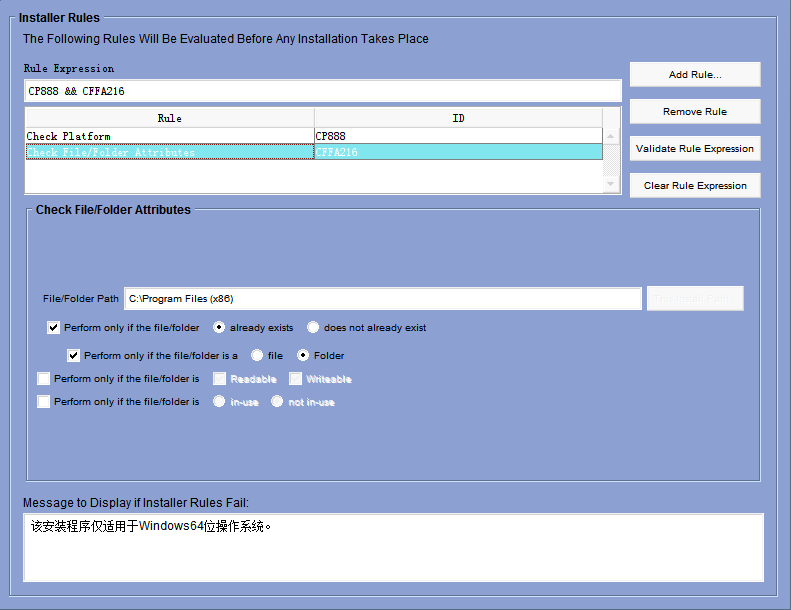
比如我这里就检测了操作系统,并且通过检测某个文件夹是否存在来判断是否为 64 位操作系统。
JVM Settings
InstallAnywhere 支持各种操作系统,这是它对比 InstallShield 的根本优势。
所以它在制作安装包时需要夹带一个 JVM ,这里就是问你是否需要将这个 JVM 也安装到应用目录,当然是不需要。

把 Install Budled / Downloaded Virtual Machine 的勾选去掉。
Variables
这里就是一些变量值,比如分隔符。
因为 Window 和 Linux 的分隔符是不一样的,所以这里统一用一个变量来代替。
而之前的产品名也是个变量。
Log Settings
默认不启动日志,但如果你测试安装时发生问题,可以启动日志,看看具体是哪一步出问题了。
Advanced
略过。
Installer UI
这里负责修改安装界面的UI。
比如界面的背景,字体颜色,安装时的轮换图片什么的。
InstallAnywhere 也提供一些可以UI资源。
但个人觉得没必要太用心。
Organization
忽略。
Build
因为中间几步是连贯的,而且比较复杂,所以先介绍 Bulid 。
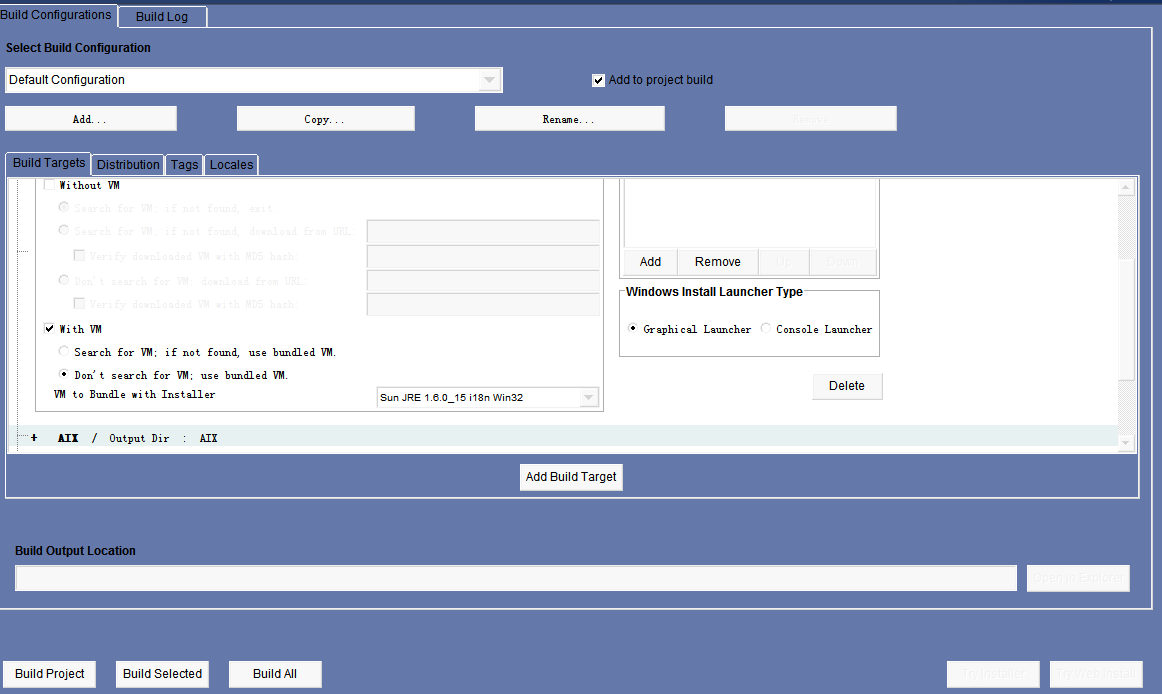
选中 Windows,然后点击 Build Selected 就会构建安装包了。
在 Locale 中选择中文简体。
余下的,等下篇介绍。








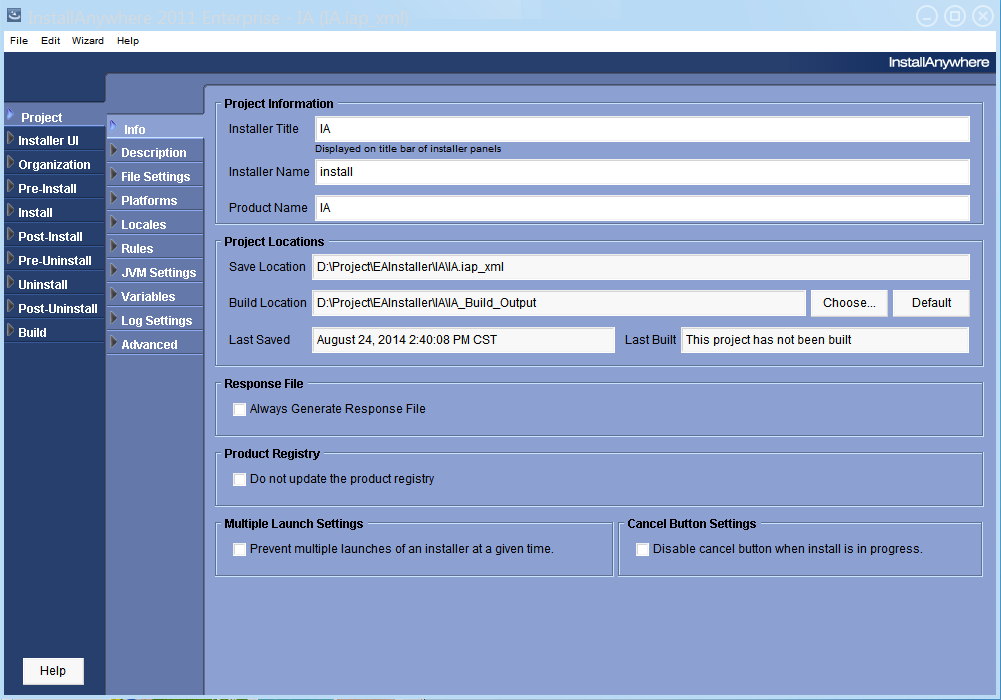
















 687
687

 被折叠的 条评论
为什么被折叠?
被折叠的 条评论
为什么被折叠?








